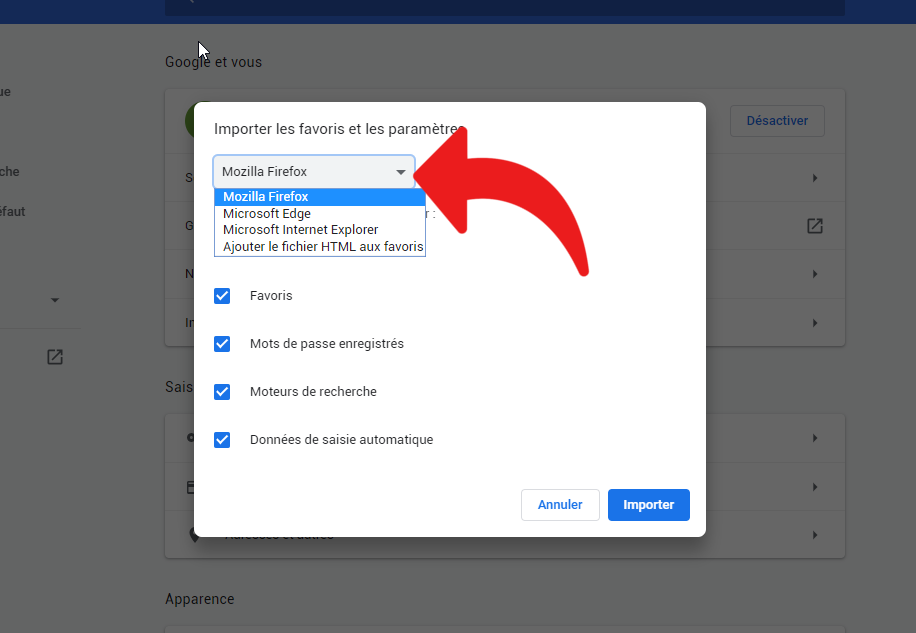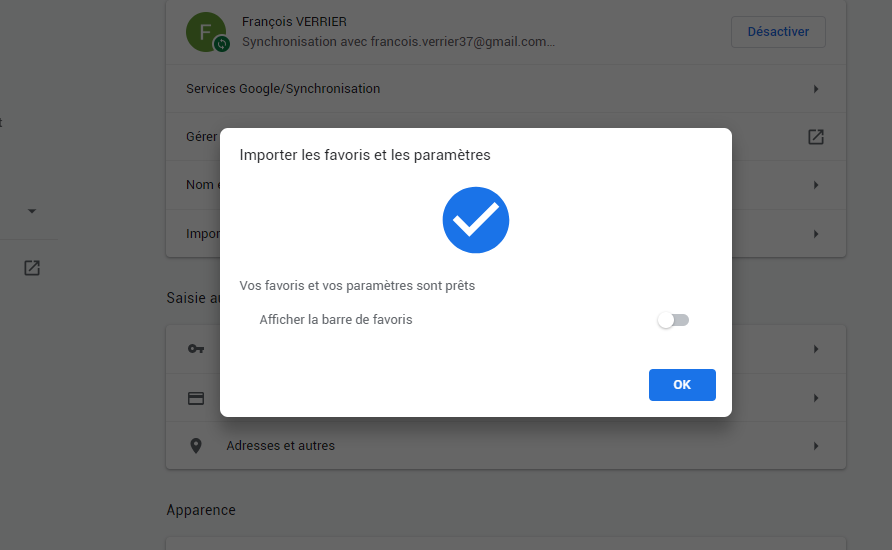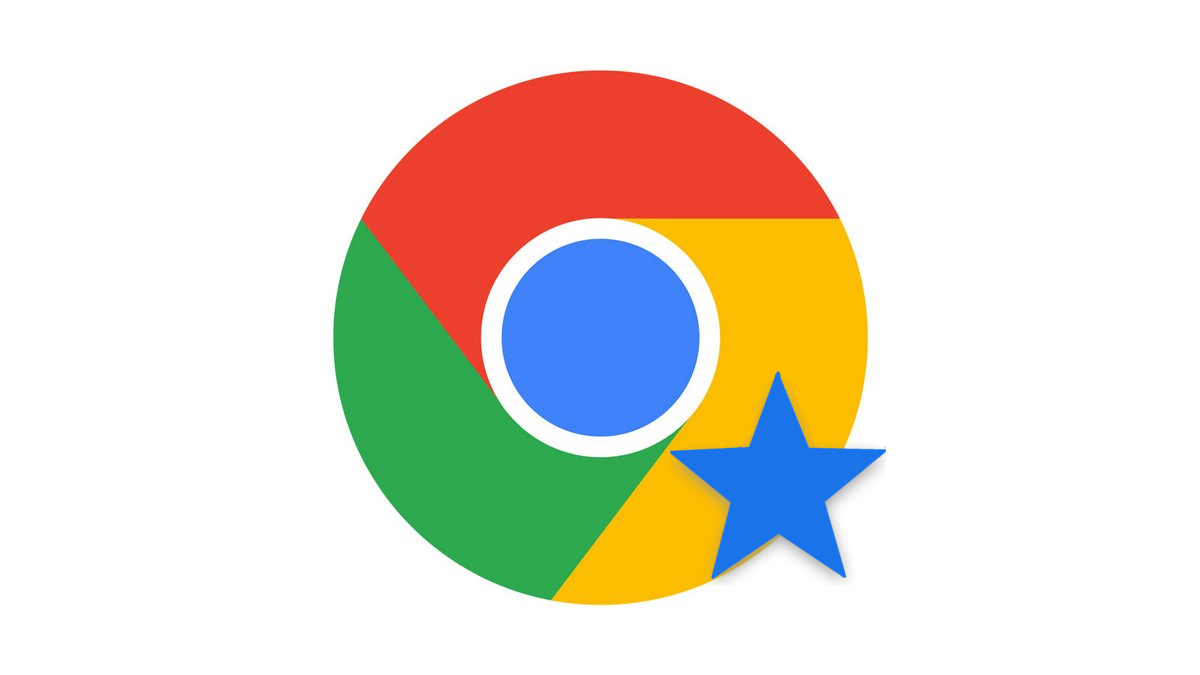
Under en nyinstallation av Google Chrome är det viktigt att importera bokmärken från andra webbläsare eller från en HTML-fil. En enkel och automatisk metod som låter dig optimera din webbläsare på Google Chrome.
Den här guiden täcker två metoder, importera användbara bokmärken under en nyinstallation av Google Chrome och sedan exportera bokmärken för att använda dem i en annan webbläsare.
Hur importerar jag bokmärken till Google Chrome?
- Med Chrome öppen klickar du på ikonen för chrome-menyn finns i det övre högra hörnet, välj alternativ Favorit i den här menyn och välj sedan alternativet Ange favoriter och inställningar…
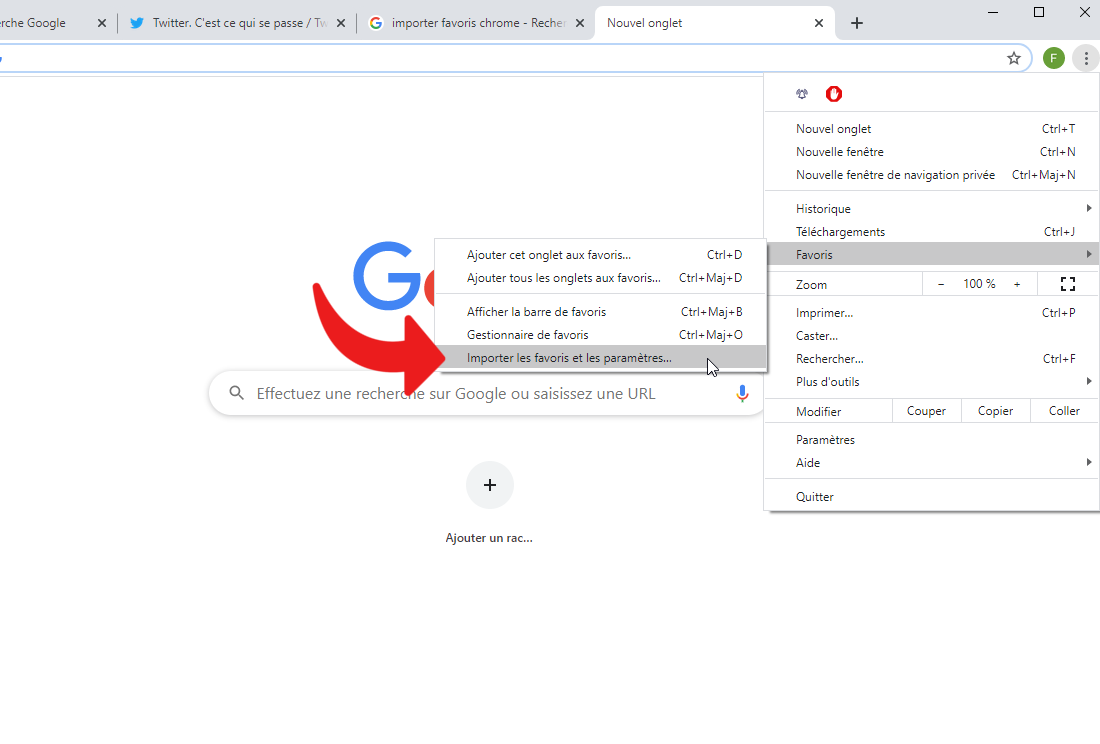
- Sedan öppnas ett nytt fönster, du måste välja källan till dina favoriter genom att klicka på den lilla pilen för att bläddra igenom de tillgängliga alternativen, nämligen: från FireFox, Edge, Internet Explorer eller från HTML-fil. Klicka på när installationen är klar Importera.
- Efter några sekunder lyckas importen och du kan välja att visa bokmärkesfältet eller inte. Klick OK för att slutföra importen.
Hur exporterar jag bokmärken på Google Chrome?
- När Chrome är öppet går du bara till Favoritchef. Två metoder för att komma åt det, genom en enkel kortkommando Ctrl + Shift + O eller genom chrome-menyn. Klicka på Chrome-menyikonen längst upp till höger i fönstret (tre punkter), välj alternativet Favorit kom sedan tillbaka Favoritchef.
- När favorithanteraren är öppen klickar du på favoritmenyn längst upp till höger.
- Välj alternativet i snabbmenyn Exportera favoriter välj sedan en plats på din dator för att spara alla bokmärken i HTML-filen.